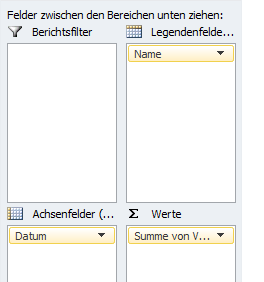Pivot Chart
dynamisches Säulendiagramm mit Hilfe einer Pivot erstellen
Die flexibelen Möglichkeiten in Zusammenhang mit Pivottabellen können auch in Diagrammen zur Anwendung kommen. Auf Basis einer Pivottabelle lassen sich dynamische Diagramme erstellen, die sich ganz einfach und automatisch auch an neue Datensätze anpassen.
Wichtig ist hierbei jedoch, dass die Daten so eingegeben werden, dass sie von der Pivottabele auch richtig erfasst und verarbeitet werden können.
Als Beispiel dient eine Übersicht von Verkäufen verschiedener Produkte auf Monatssicht.
Wichtig dabei ist:
- Spalten haben Überschriften
- Daten werden fortlaufend untereinander erfasst
- Markieren Sie den betreffenden Datenereich, der in Ihrem Diagramm dargestellt werden soll
- Wählen Sie "PivotChart" - wie im nachfolgendem Bild gezeigt
Im folgenden Dialog können Sie den Datenberiech der Pivottabele sowie den Ausgabebereich festlegen. Im gezeigtem Beispiel
- Datenbereich --> komplette Spalten A, B, C
- Ausgabebereich direkt neben den Daten ab Zelle E1
Nachdem alle Daten durch die Pivot erfasst wurden können Sie nun wählen, welche Felder wie dargestellt werden sollen.
Für unser Beispiel werden folgende Einstellungen vorgenommen:
- Namen der Artikel kommen per Drag and Drop in das Legendenfeld bzw. die Spaltenbeschriftung.
- Das Datum soll als Achse dargestellt werden
- Werte sind die Summen der Verkäufe
Als Ergebnis erhalten wir eine Pivottabelle und eine Grafik die sich aus den dargestellten Werten ergibt. Mit ein wenig Formatierung können Sie die Darstelungen oder den Diagrammtyp Ihren Wünschen anpassen.
Der Vorteil der Pivot Chart ist, dass Sie sich automatisch auch an neu eingegebene Daten für z.B. weitere Artikel oder folgende Monate anpasst. Sie können neue Werte an das Ende der Pivot eingeben und über "Rechtsklick"-->"Aktualisieren" diese in die Pivot mit aufnehmen.
So erhalten Sie mit einmaligem Erstellungsaufwand eine dynamische Tabelle sowie ein dynmisches Diagramm, das stets alle Daten so anzeigt wie gewünscht.